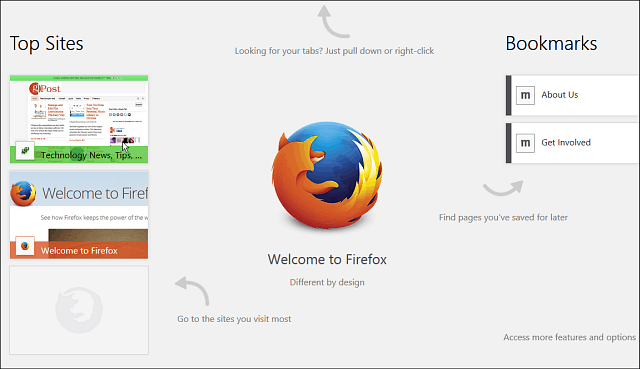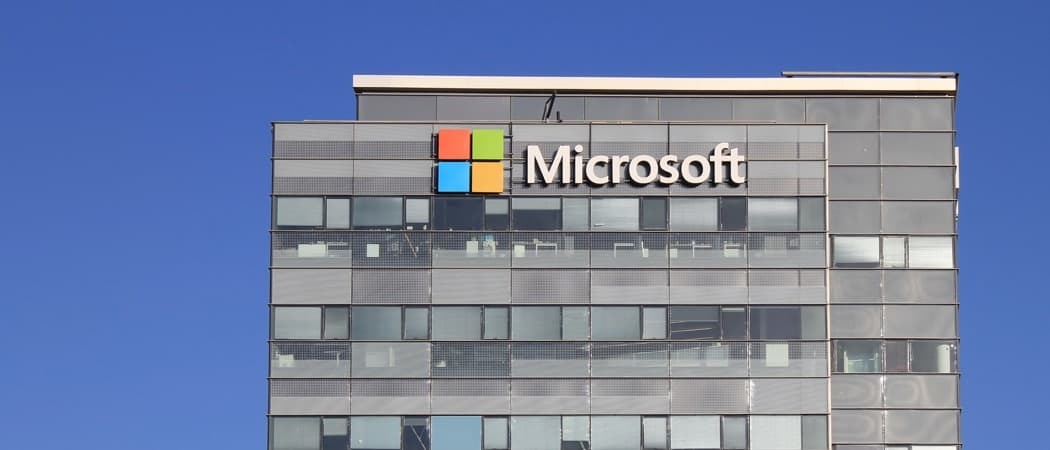Posledná aktualizácia dňa

Jednoduchý spôsob, ako nájsť hľadané nastavenia bez toho, aby ste manuálne a zdĺhavo prechádzali cez rôzne obrazovky.
Už ste sa niekedy stretli s tým, že hľadáte konkrétne nastavenie na svojom iPhone alebo iPade? Viete, že dané nastavenie existuje, ale jednoducho si nemôžete dať prst (určené pre slovnú hračku) tam, kde sú. Alebo si myslíte, že existuje nastavenie pre to, čo chcete, ale nie ste si istí? Pokračuj v čítaní.
Prehľad
Ako väčšina používateľov systému iOS vie, nastavenie aplikácia je mimoriadne robustná a mnoho dostupných možností má niekoľko úrovní. V rámci týchto úrovní existuje oveľa viac možností a možností pre používateľa. Je skvelé, že môžeme prispôsobiť svoje zariadenia so systémom iOS tak, aby lepšie vyhovovali našim potrebám a štýlu. Nevýhodou veľkého množstva prispôsobiteľnosti je, že je ťažké nájsť, čo potrebujeme, keď to potrebujeme. Existuje však spôsob, ako nájsť to, čo hľadáte, bez toho, aby ste zbytočne míňali čas hľadaním v mnohých ponukách a výberoch, tu je postup.
Používanie Vyhľadávania nastavení na iPhone
Spustite nastavenie aplikácia z vášho Domov obrazovka.
Potiahnite priamo dole na nastavenie obrazovka z ľubovoľného miesta pod nastavenie hlavička odhaliť Vyhľadávanieskrinka a klávesnica na obrazovke.
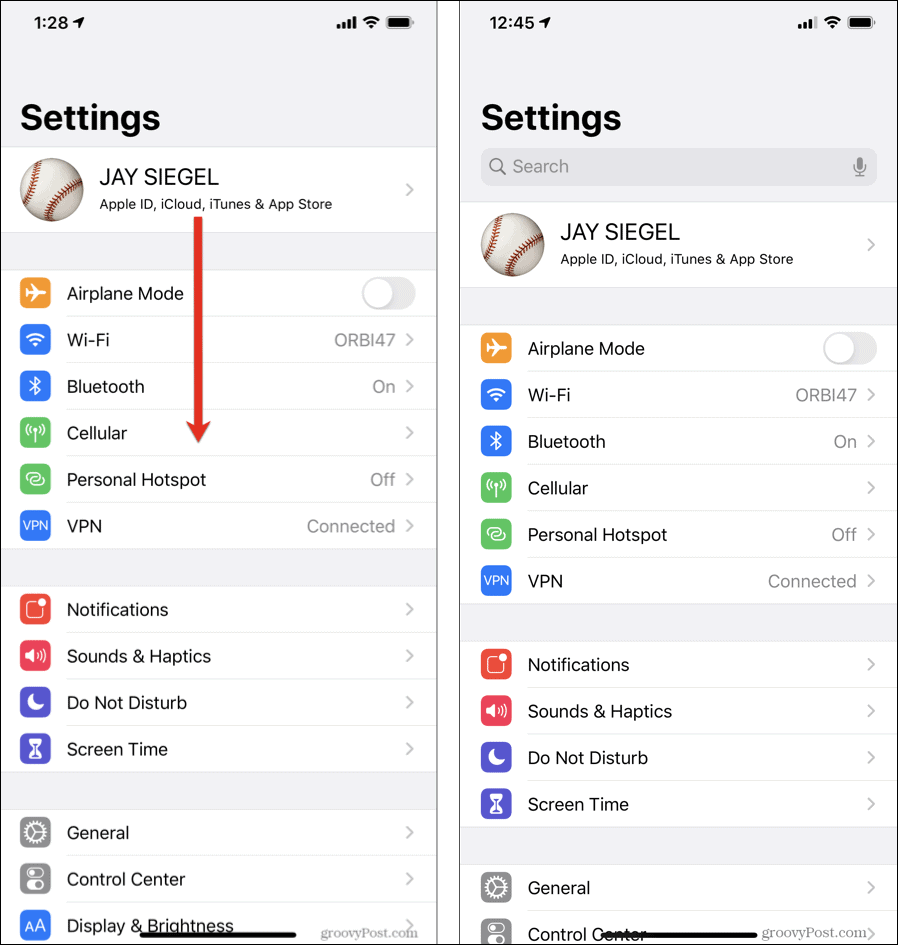
Začnite písať popis nastavenia, ktoré sa pokúšate nájsť. Počas písania sa nižšie zobrazí zoznam zhôd. Čím viac budete písať, tým prepracovanejší bude zoznam. Keď uvidíte hľadané nastavenie, vyberte ho, aby sa zobrazilo na obrazovke, kde sa objaví.
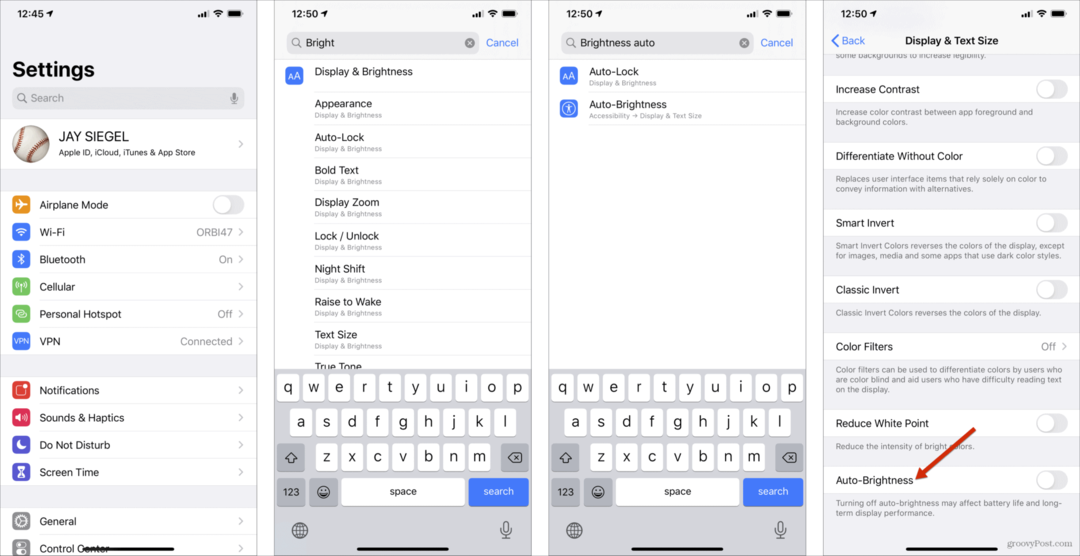
V príklade, ktorý som uviedol, sa táto funkčnosť ukazuje ako užitočná. V predchádzajúcich verziách systému iOS, starších ako iOS 11, ste sa predtým dokázali obracať Automatický jas zapnutie alebo vypnutie z Displej a jas obrazovka nastavení. V systéme iOS 11 alebo novšom bol presunutý do Prístupnosť, čo sa zdá ťažko intuitívne. Našťastie pomocou Vyhľadávanie je ľahké toto nastavenie nájsť.
Používanie Vyhľadávania nastavení na iPade
Pomocou nastavenie funkcia vyhľadávania na iPade je veľmi podobná, aj keď sú obrazovky trochu odlišné.
Spustite nastavenie aplikácia z vášho Domov obrazovka.
Potiahnite priamo nadol na ľavej strane obrazovky pod nastavenie hlavičku, aby ste odhalili vyhľadávacie pole.
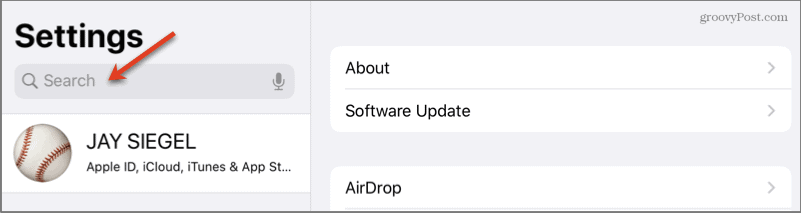
Začnite písať popis nastavenia, ktoré sa pokúšate nájsť. Počas písania sa nižšie zobrazí zoznam zhôd. Čím viac budete písať, tým prepracovanejší bude zoznam.
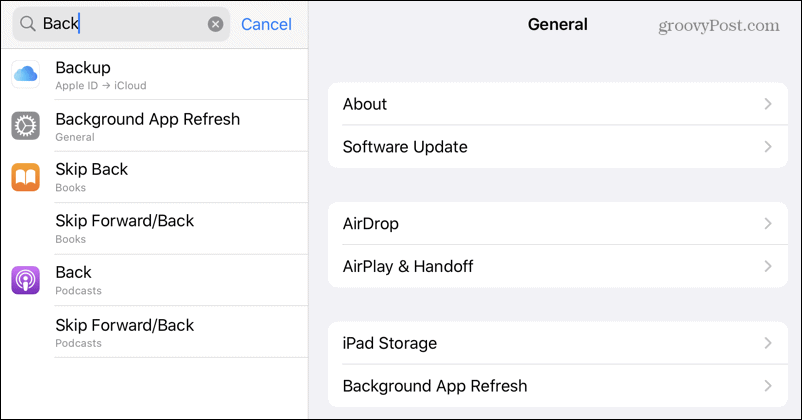
Keď uvidíte hľadané nastavenie, vyberte ho, aby sa zobrazilo na obrazovke, kde sa objaví.
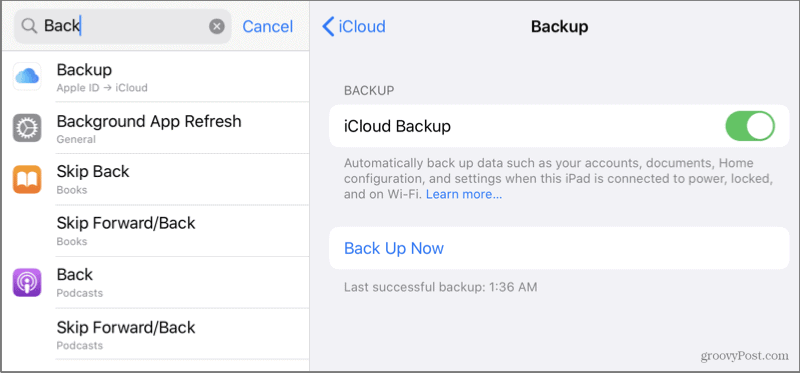
Použil som tento príklad hľadania Zálohovanie nastavenia, pretože vždy akoby som zabudol, kde sa nachádza, pretože moja potreba prístupu k nemu je taká zriedkavá.
Záver
Takže, tu to máte. Jednoduchý spôsob, ako nájsť hľadané nastavenia bez toho, aby ste manuálne a zdĺhavo prechádzali cez rôzne obrazovky. Je to jednoduché použitie a skvelá úspora času.
Čo je osobný kapitál? Recenzia z roku 2019 vrátane toho, ako ich používame na správu peňazí
Či už začínate s investovaním alebo ste skúseným obchodníkom, osobný kapitál má pre každého niečo. Tu je pohľad na ...